Како вратити свој Инстаграм након што сте онемогућени?
Pronađite detaljne korake kako da vratite svoj Instagram nalog nakon što je onemogućen.
Ако користите Гоогле за инсталирање Виндовс 10 ИСО датотеке, први резултат који би се појавио на вашем екрану ће вас преусмерити овде и од вас ће даље тражити да користите Виндовс 10 Медиа Цреатион Тоол да преузмете ИСО.
За оне који нису упознати, алатка за креирање медија је у основи алатка која омогућава корисницима да преузму ИСО слику и помогну да направе диск за покретање или надограде вашу тренутну верзију.
Па, да будемо искрени, преузимање ИСО-а помоћу Виндовс 10 Цреатион Тоол је прилично лако, али метода је несумњиво веома заморна јер морате да направите десетине кликова да бисте преузели ИСО датотеку. Колико год да је добар, у разним приликама, можда ћете се чак суочити са одређеним проблемима док користите алат, што га чини преломним за многе кориснике.
Уобичајени проблеми са алатком за креирање медија Виндовс 10:
1. У редовним интервалима, алатка за креирање медија пушта насумичне грешке и изненада зауставља преузимање.
2 . Нећете наћи ниједну лаку опцију за паузирање или наставак процеса инсталације.
3. Брзина преузимања није добра док користите Виндовс Медиа Цреатион Тоол.
4. Док користите алатку за креирање, можда ћете морати да поново преузимате датотеке више пута сваки пут када вам затребају за коришћење.
5. Из било ког разлога, алатка за креирање медија је супер спора. На пример, зашто морате да чекате и буљите неколико минута у екран „Спремање неколико ствари“?
Да бисте избегли све такве проблеме, испробајте доле наведене методе за преузимање Виндовс10 ИСО датотеке без алата за креирање медија!
Четири различита начина за инсталирање Виндовс10 ИСО слике без алата за креирање медија
Обавезно креирајте тачку за враћање система , за случај да нешто крене наопако.
МЕТОДА 1 – Преузмите ИСО датотеку без Виндовс 10 алатке за креирање медија (са Цхроме-ом)
Пажљиво пратите упутства:
КОРАК 1 – Покрените прегледач Гоогле Цхроме и идите до следеће УРЛ адресе и притисните дугме Ентер.
КОРАК 2 – Када дођете на веб страницу, кликните негде десним тастером миша и кликните на „Изабери Инспецт“ из контекстног менија који се појави.
КОРАК 3 – У Конзоли за програмере која се појави, притисните икону „три тачке“ у горњем десном углу и притисните опцију Још алата. Изаберите Услови мреже из контекстног менија.
КОРАК 4- Под корисничким агентом, једноставно уклоните ознаку са дугмета „Изабери аутоматски“ и из падајућег менија Прилагођено изаберите (Сафари – иПад иОС 9 на пример).
КОРАК 5 – Поново учитајте веб страницу!
КОРАК 6- У следећем прозору који се појављује на екрану, изаберите Виндовс 10 издање које желите да инсталирате на свој уређај. Опцију можете пронаћи у падајућем менију „Изаберите издање“.
КОРАК 7 – Када завршите са избором потребног Виндовс издања, потврдите процес > изаберите језик према вашим жељама и потврдите поново!
Завршите цео процес тако што ћете изабрати 64-битно или 32-битно преузимање. (Зависи од типа Виндовс 10 који желите да инсталирате.) Ваша Виндовс ИСО датотека ће аутоматски почети да се преузима!
Такође прочитајте: Како бесплатно надоградити са Виндовс 10 Хоме на Виндовс 10 Про?
МЕТОДА 2 - Преузмите ИСО датотеку без Виндовс 10 алата за креирање медија (са Едге)
Пошто је Мицрософт Едге уграђени веб претраживач за све кориснике оперативног система Виндовс 10, можда ћете се осећати безбедно ако преузмете ИСО слику помоћу Едге претраживача. Кораци за преузимање ИСО датотеке без Виндовс 10 алата за креирање медија су прилично слични ономе што сте урадили у Цхроме претраживачу.
КОРАК 1 – Покрените Едге претраживач и идите на локацију Мицрософт Довнлоад.
КОРАК 2 - Само кликните десним тастером миша на било који део веб странице > Прегледајте елемент > идите ка картици Емулација. Промените кориснички агент у онај који није за Виндовс (Аппле Сафари (иПад), на пример на картици Режим).
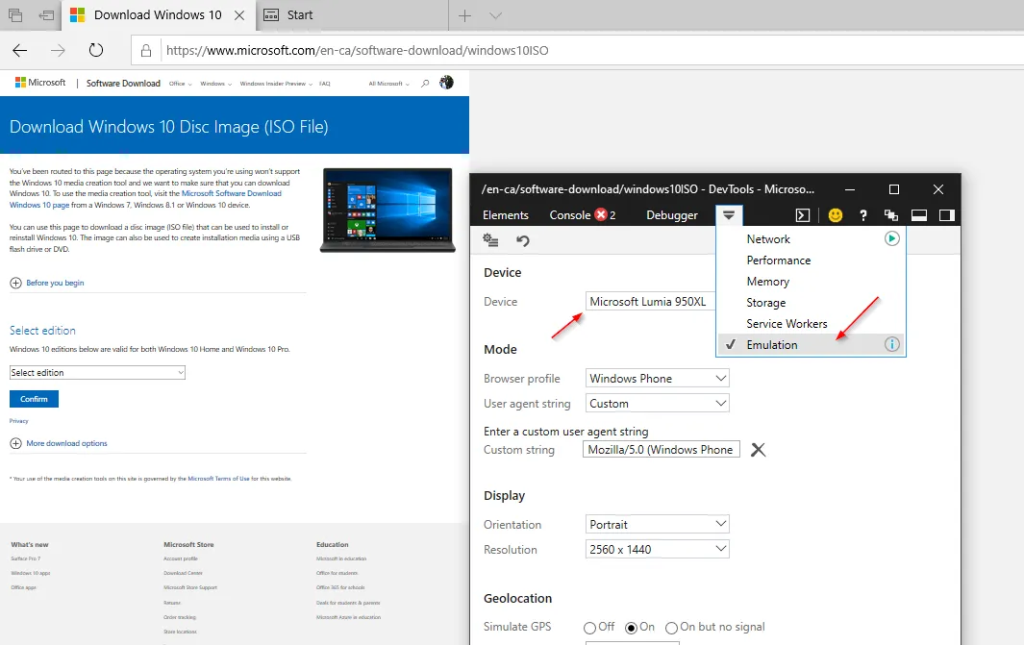
КОРАК 3- Ваш претраживач ће се аутоматски поново учитати. Ако не, освежите страницу да бисте почели да преузимате ИСО слику за верзију оперативног система Виндовс 10 коју желите.
Корисници Едге претраживача (заснованог на Цхромиум-у) могу да користе исте кораке који се користе за прегледач Гоогле Цхроме.
МЕТОДА 3 – Преузмите ИСО датотеку без Виндовс 10 алата за креирање медија (са Фирефок-ом)
Корисници Фирефок-а могу да промене корисничког агента у свом претраживачу како би омогућили преузимање Виндовс 10 ИСО датотеке на њихов систем. Следите доле наведене кораке:
КОРАК 1 – Отворите Мозилла Фирефок на рачунару и идите према Виндовс 10 ИСО страници.
КОРАК 2 - Притисните три хоризонталне линије > изаберите опцију Веб Девелопер > Инспецтор.
КОРАК 3 – Из прозора за инспекцију > идите на „Режим респонзивног дизајна“ (то је телефон са симболом таблета).
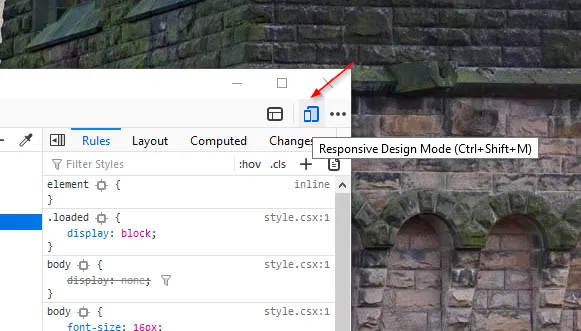
КОРАК 4 – У падајућем менију који се појављује испод адресне траке изаберите уређај који није Виндовс. На пример, изаберите Галаки С9/С9+.
Сада освежите страницу, ваш Виндовс 10 ИСО ће бити инсталиран без икаквих ограничења.
МЕТОДА 4 – Преузмите ИСО датотеку без Виндовс 10 алатке за креирање медија (са Мац или Линук рачунаром)
Ако користите више од једног система или другачији ОС осим Виндовс-а, можете га користити за преузимање ИСО датотеке. Овај метод би ефикасно функционисао на ОС који није Мицрософт.
КОРАК 1 - Покрените веб претраживач на свом систему. Корисници Мац-а могу да користе Сафари или било који други претраживач да би извршили задатак.
КОРАК 2 – Сада пређите преко веб странице Виндовс 10 ИСО датотеке и овог пута нећете бити преусмерени да користите или ажурирате алатку за креирање медија.
КОРАК 3 - Једноставно изаберите издање које желите да користите и потврдите процес.
КОРАК 4- Наставите да изаберете језик и 64-битне или 32-битне верзије које желите да преузмете.
Само запамтите, ове везе за преузимање би биле активне само 24 сата. Када прођете овај период, морате поново да следите горе поменуте методе да бисте преузели ИСО Виндовс 10 датотеку без коришћења алата за креирање медија.
Надамо се да вам је наш једноставан водич помогао да инсталирате Виндовс ИСО датотеку без икаквих проблема. Ако вам се допао овај чланак, поделите га са својим пријатељима и колегама који би могли бити заинтересовани за ову тему!
Pronađite detaljne korake kako da vratite svoj Instagram nalog nakon što je onemogućen.
Желите да избришете истекле пропуснице и средите Аппле новчаник? Пратите док објашњавам у овом чланку како да уклоните ставке из Аппле новчаника.
Било да сте одрасла или млада особа, можете испробати ове апликације за бојење да бисте ослободили своју креативност и смирили свој ум.
Овај водич вам показује како да решите проблем са вашим Аппле иПхоне или иПад уређајем који приказује погрешну локацију.
Погледајте како можете да омогућите и управљате Не узнемиравај на иПад-у како бисте се могли фокусирати на оно што треба да урадите. Ево корака које треба пратити.
Погледајте различите начине на које можете повећати своју тастатуру на иПад-у без апликације треће стране. Такође погледајте како се тастатура мења са апликацијом.
Да ли се суочавате са грешком иТунес не открива иПхоне или иПад на вашем Виндовс 11 рачунару? Испробајте ове проверене методе да одмах решите проблем!
Осећате да ваш иПад не ради брзо? Не можете да надоградите на најновији иПадОС? Пронађите овде знакове који говоре да морате да надоградите иПад!
Тражите кораке како да укључите аутоматско чување у програму Екцел? Прочитајте овај водич о укључивању аутоматског чувања у Екцел-у на Мац-у, Виндовс 11 и иПад-у.
Погледајте како можете да држите своје лозинке у Мицрософт Едге-у под контролом и спречите прегледач да сачува све будуће лозинке.







